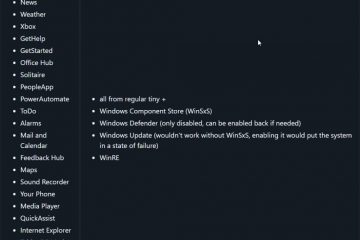.single.post-author, Auteur : Konstantinos Tsoukalas , Dernière mise à jour : 13 octobre 2025
Alors que la prise en charge des éditions standard de Windows 10 touche à sa fin le 14 octobre 2025, de nombreux utilisateurs se demandent s’il existe un moyen simple de rester sous Windows 10 sans compromettre la sécurité de leur appareil. La réponse courte est : Oui, il y en a, et cela implique simplement une modification du registre et une mise à niveau sur place vers Windows 10 LTSC 2021 qui est pris en charge jusqu’en 2027 ou vers Windows 10 IoT LTSC 2021 qui est pris en charge jusqu’en 2032.
Qu’est-ce que Windows 10 LTSC ?
Windows 10 LTSC (alias”Windows 10 Enterprise LTSC”est une version spécialisée de Windows 10 utilisée principalement dans les appareils d’entreprise, les systèmes médicaux, les kiosques, les guichets automatiques et les ordinateurs industriels, qui donne la priorité à la stabilité plutôt qu’aux mises à jour fréquentes.
Contrairement à Windows 10 standard qui reçoit des mises à jour de sécurité et de fonctionnalités, Windows 10 LTSC ne reçoit que des mises à jour de sécurité (et non de nouvelles fonctionnalités) et ne dispose pas non plus des bloatwares dont dispose Windows 10 standard, tels que le Microsoft Store, Edge et le reste. applications modernes mises à jour via le Microsoft Store (Xbox, OneDrive, Appareil photo, Musique, Photos, etc.). De plus, la version Windows 10 LTSC ne prend pas en charge les applications Microsoft 365 (Office).
Windows 10 LTSC est disponible en deux versions :
Windows 10 Enterprise LTSC, conçu principalement pour les ordinateurs de bureau et portables d’entreprise et sa dernière version (21H2) est prise en charge jusqu’au 12 janvier 2027 Windows 10 IoT Enterprise LTSC, conçu principalement pour les appareils intégrés/dédiés. (DAB, kiosques, ordinateurs médicaux et industriels) et sa dernière version (21H2) est prise en charge jusqu’au 13 janvier 2032. Comment obtenir et installer Windows 10 LTSC ?
Comme mentionné ci-dessus, Windows 10 LTSC est principalement utilisé sur les appareils d’entreprise, et la manière officielle de l’installer consiste à visiter Page d’évaluation de Windows 10 Entreprise de Microsoft, * puis inscrivez-vous pour télécharger une version d’essai gratuite de Windows 10 LTSC Entreprise 2021 dans un fichier ISO pour effectuer une nouvelle installation.
* Remarque : Si vous souhaitez télécharger le fichier ISO de Windows 10 LTSC 2021 sans vous inscrire, cliquez sur le lien ci-dessous :
Après la période d’évaluation de 90 jours, vous devez acheter une clé pour activer Windows 10 LTSC, via le Centre de licences en volume, disponible uniquement pour les utilisateurs professionnels.
Cependant, si vous êtes un utilisateur individuel, vous pouvez effectuer une mise à niveau vers Windows 10 LTSC sans perdre vos fichiers, applications et paramètres en utilisant la méthode non officielle décrite ci-dessous, puis acheter une clé de produit pour activer Windows 10 LTSC.
Comment convertir Windows 10 vers Windows 10 LTSC sans perdre d’applications et de données et restez à jour après la fin du support de Windows 10 le 14 octobre 2025.*
* Remarques importantes : Avant de mettre à niveau votre ordinateur vers Windows 10 LTSC, tenez compte des points suivants :
Suivez ce guide à vos propres risques, car Microsoft n’autorise officiellement pas la mise à niveau vers Windows 10 LTSC, seulement une nouvelle installation. Donc, c’est Il est recommandé de créer une sauvegarde complète de vos fichiers avant la mise à niveau. Vous devez acheter une clé de produit LTSC valide pour activer Windows 10 LTSC après la mise à niveau.
Exigences :
Windows 10 LTSC 2021 dans un fichier ISO. 20 Go ou plus d’espace disque libre. Une clé de produit Windows 10 LTSC pour activer Windows après la mise à niveau.
Étape 1. Téléchargez Windows 10 LTSC 2021 ou Windows 10 IoT LTSC 2021 dans un fichier ISO.
Comme Microsoft a supprimé les liens directs pour télécharger une édition LTSC de Windows 10, accédez à archive.org Page de téléchargement de Windows 10 Enterprise LTSC 2021* et cliquez sur IMAGE ISO pour télécharger Windows 10 Enterprise LTSC 2021 dans le fichier ISO.
* Remarque : Si vous souhaitez effectuer une mise à niveau vers l’édition Windows 10 IoT Enterprise LTSC 2021, accédez à archive.org Page de téléchargement de Windows 10 IoT Enterprise LTSC 2021.
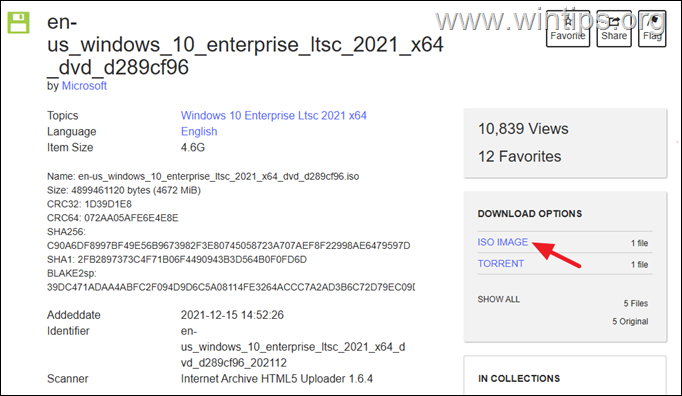
Étape 2. Modifier le registre pour permettre la mise à niveau de Windows 10 vers Windows 10 LTSC 2021 (21H2).
L’étape importante de ce processus est de modifier le registre selon les instructions ci-dessous afin de passer à Windows 10 LTSC tout en conservant vos fichiers et applications, car par défaut Microsoft n’autorise pas la mise à niveau vers une édition LTSC mais seulement une nouvelle installation.
![]() + Touches R pour charger la boîte de dialogue Exécuter.
+ Touches R pour charger la boîte de dialogue Exécuter.
1b.Tapez regedit et appuyez sur Entrée pour ouvrir l’éditeur de registre. (Cliquez sur Oui dans l’invite de confirmation qui apparaît). 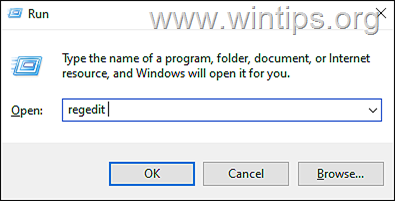
2. Dans le registre, accédez à cet emplacement :
HKEY_LOCAL_MACHINE\SOFTWARE\Microsoft\Windows NT\CurrentVersion
3. Maintenant, ouvrez les valeurs de registre suivantes une par une, modifiez les données de valeur avec la valeur indiquée à côté de chacune d’elles, puis cliquez sur OK.
CompositionEditionID EnterpriseS CurrentBuild
19044 CurrentBuildNumber 19044 VersionAffichage 21H2 EditionID EnterpriseS ProductName Windows 10 Enterprise LTSC ReleaseId 21H2 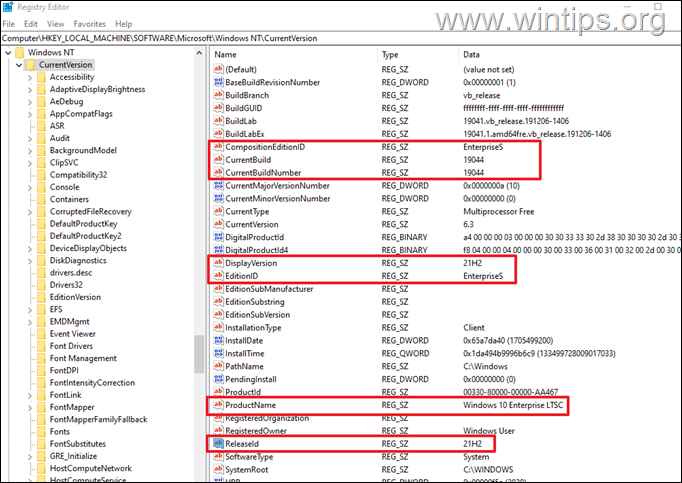
4. Une fois terminé, fermez l’Éditeur du Registre et passez à l’étape suivante.
Étape 3. Mettez à niveau Windows 10 vers Windows 10 LTSC à l’aide du fichier ISO.
1. Double-cliquez sur le fichier ISO Windows 10 LTSC que vous avez téléchargé, puis double-cliquez sur setup.exe.
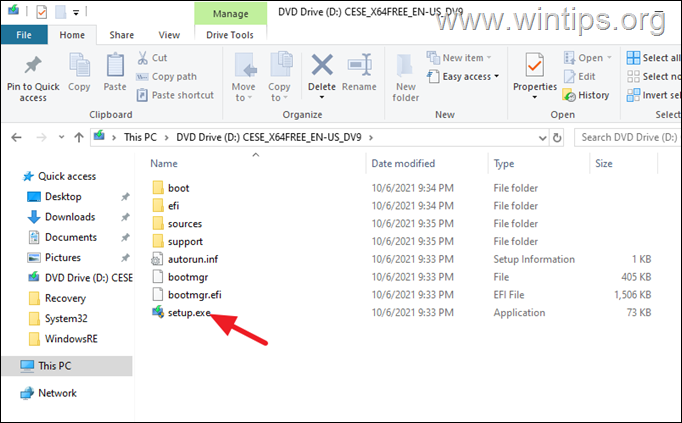
2. Sur l’écran « Installer Windows 10 », cliquez sur Suivant.
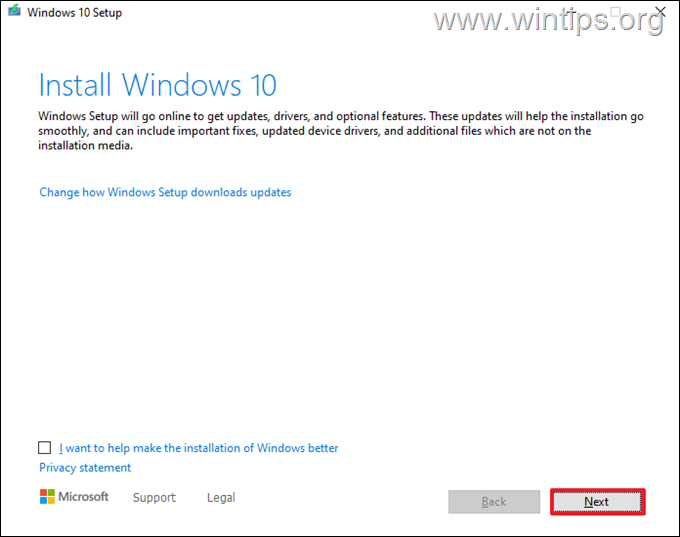
3. Acceptez les termes de la licence.
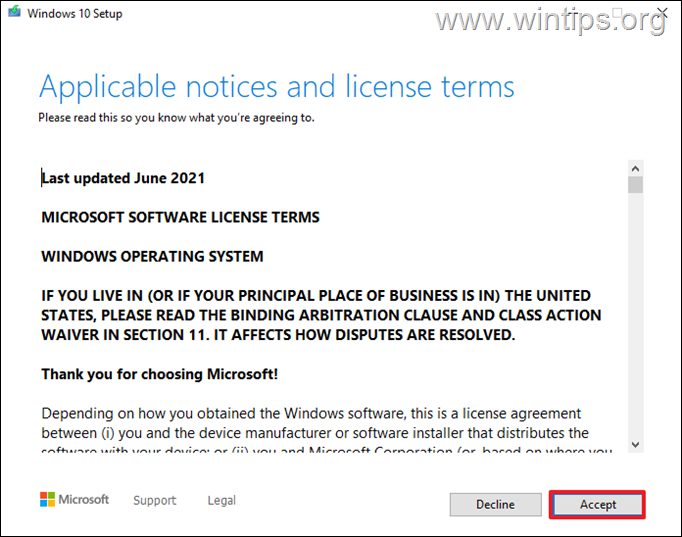
4. Enfin, sur l’écran suivant, assurez-vous que l’option”Conserver les fichiers et applications personnels”* est cochée et cliquez sur Continuer pour installer Windows 10. Enterprise LTSC tout en conservant les fichiers et les applications.
* Important : Si l’option”Conserver les fichiers et les applications personnels”n’est pas sélectionnée, fermez cette fenêtre pour annuler la mise à niveau, sinon vous perdrez vos données personnelles et vos applications !
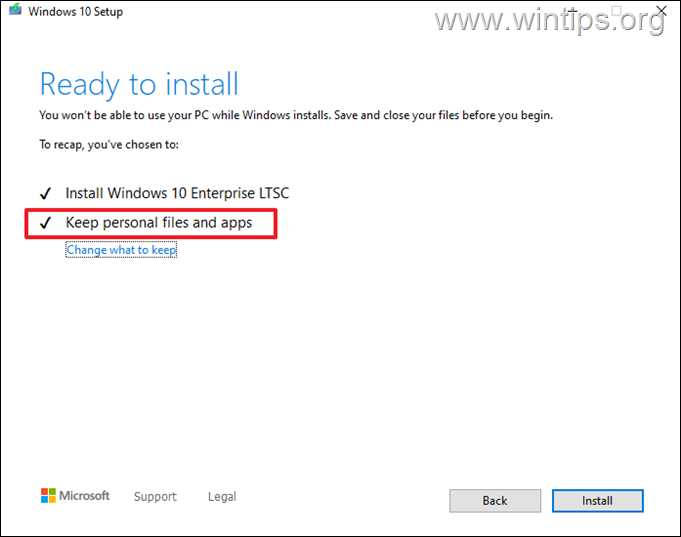
5. Attendez maintenant que Windows 10 LTSC soit installé (votre ordinateur redémarrera plusieurs fois au cours du processus).
6. Une fois l’installation terminée, votre appareil exécutera désormais Windows 10 LTSC Enterprise, avec toutes vos applications, paramètres et données intacts !
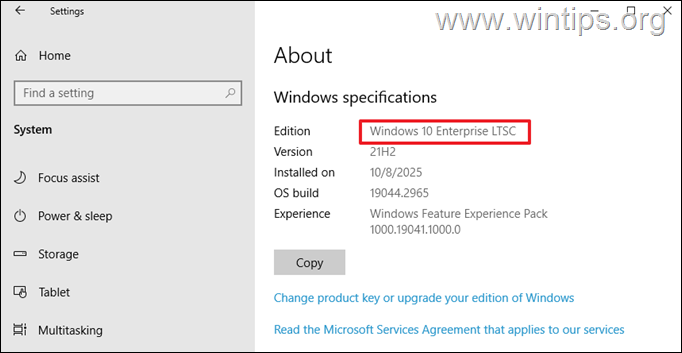
C’est tout ! Faites-moi savoir si ce guide vous a aidé en laissant votre commentaire sur votre expérience. Veuillez aimer et partager ce guide pour aider les autres.
Si cet article vous a été utile, pensez à nous soutenir en faisant un don. Même 1 $ peut faire une énorme différence pour nous dans nos efforts visant à continuer d’aider les autres tout en gardant ce site gratuit : 
 Konstantinos est le fondateur et l’administrateur de Wintips.org. Depuis 1995, il travaille et assure le support informatique en tant qu’expert informatique et réseaux auprès des particuliers et des grandes entreprises. Il est spécialisé dans la résolution de problèmes liés à Windows ou à d’autres produits Microsoft (Windows Server, Office, Microsoft 365, etc.). Derniers messages de Konstantinos Tsoukalas (voir tous)
Konstantinos est le fondateur et l’administrateur de Wintips.org. Depuis 1995, il travaille et assure le support informatique en tant qu’expert informatique et réseaux auprès des particuliers et des grandes entreprises. Il est spécialisé dans la résolution de problèmes liés à Windows ou à d’autres produits Microsoft (Windows Server, Office, Microsoft 365, etc.). Derniers messages de Konstantinos Tsoukalas (voir tous)